Как добавить систему трекинга в приложения ClassX
Данное руководство описывает совместное использование продуктов компании ClassX (Elitium, LiveBoard XR и Coral XR) и системы трекинга Antilatency для виртуального производства в режиме реального времени.
ClassX предоставляет CG-решения, такие, как LiveBoard XR и Coral XR, а также единый комплексный продукт «Elitium». Использование их с системой трекинга Antilatency расширяет ваши возможности и позволяет реализовать:
- трекинг цели (объект или актёр). Данная функция в режиме реального времени позволяет вам привязать графический объект (3D-модель, источник света или слой ввода видео) к трекеру и свободно перемещать его по зоне трекинга. Кроме того, вы можете отслеживать перемещение актёра вокруг виртуального объекта.Для данного типа использования вам следует применять PTZ-камеры со встроенной поддержкой протокола FreeD.
- трекинг камеры в движении. Трекер привязан непосредственно к камере, которая снимает сцену с виртуальными объектами. Этот вариант использования всё ещё находится в разработке.
Как настроить Antilatency для трекинга целей

Начните с настройки вашей системы трекинга Antilatency:
- Настройте беспроводное соединение для сокетов, которые вы собираетесь использовать (например, Universal Radio Socket и Tag + Alt), или воспользуйтесь проводным сокетом.
- Включите зону трекинга Antilatency и устройства, подсоедините их к системе Elitium.
Теперь вам следует настроить два подключения в программном обеспечении ClassX. Первое – в LiveBoard XR:
- откройте меню Preferences и перейдите на панель Tracking Manager;
- установите значение Antilatency для HOST id, а затем нажмите на значок шестерёнки, чтобы настроить параметры FreeD на Antilatency;

- выберите Antilatency в раскрывающемся меню Preset.
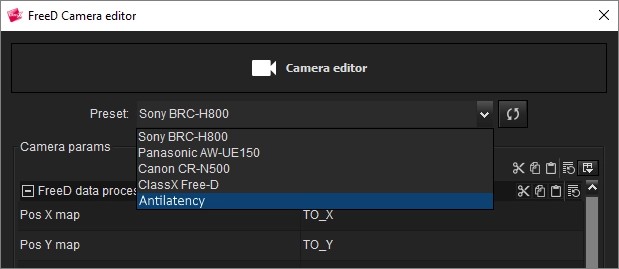 Если пресет «Antilatency» отсутствует, выберите «Custom» и измените настройки в соответствии с параметрами, заданными в приложении AntilatencyService.
Если пресет «Antilatency» отсутствует, выберите «Custom» и измените настройки в соответствии с параметрами, заданными в приложении AntilatencyService.
Второе подключение – это привязка элемента в Coral XR к сенсору Antilatency:
- установите CoralCamera в режим TRACKING (измените Timeline Mode на панели Properties);
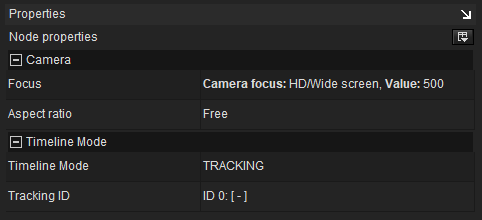
- поместите объект в группу (GROUP);

- на панели Properties задайте режим TRACKING для параметра Timeline Mode этой группы.
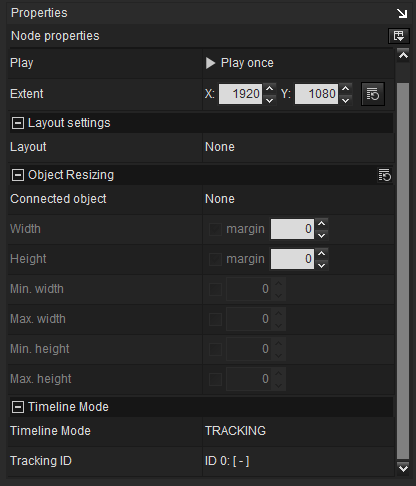
С Coral XR можно импортировать в сцену различные форматы 3D-объектов (obj, 3ds, glTF, и т.д.) и/или использовать вспомогательные видеовходы в качестве текстур в 3D-элементах (виртуальные экраны и виртуальные светодиодные стены), и все они будут отслеживаться. В Coral XR вы можете решить, какой объект привязать к сенсору Antilatency. Затем сохранённый проект Coral XR будет импортирован в «Contents Grid» приложения LiveBoard XR для воспроизведения оператором. При воспроизведении этого шаблона 3D-объект будет перемещаться внутри сцены в соответствии с движениями трекера Antilatency, которые выполняет участвующий в сцене человек.
